Hvordan deaktiverer du TrackPoint-museknappen på en Dell-bærbar computer?

Afhængigt af dine aktiviteter og dens følsomhed kan en TrackPoint-museknap være meget nyttig eller meget irriterende. Så hvordan deaktiverer du det, hvis det hele tiden forårsager problemer? Dagens SuperUser Q & A-indlæg har svarene på en frustreret læsers spørgsmål.
Dagens Spørgsmål og Svar-sessions kommer til vores side med SuperUser-en underafdeling af Stack Exchange, en community-driven gruppe af Q & A-websteder.
Foto med tilladelse til
Spørgsmålet
SuperUser-læser Lucas Kauffman vil vide, om der er en måde at deaktivere TrackPoint-museknappen inde fra Windows på sin Dell-bærbar computer:
Jeg er virkelig irriteret med min Dell bærbare computer . Når jeg skriver, springer markøren nogle gange, fordi TrackPoint-museknappen på tastaturet (nubby-musekontrollen mellem knapperne G , H og B ) kan tilsyneladende bruges til at klikke. Er der nogen måde at deaktivere den fra Windows?
Er der en nem måde for Lucas at deaktivere TrackPoint-funktionen på sin Dell bærbare computer?
Svaret
SuperUser-bidragsydere Flyk og blaughw har svaret for os. Først op, Flyk:
I Dell TouchPad-driversoftwaren er der mulighed for at deaktivere TrackPoint og TouchPad. Du skal kunne komme til TouchPad-softwaren som følger:
Start> Indstillinger> Kontrolpanel> Mus> Dell TouchPad> Enhedsvalg> Pegepind> Deaktiver
Efterfulgt af svaret fra blaughw:
Så længe som Dell-drivere er installeret, er der en genvejstast til TrackPoint og TouchPad, der vil skifte de tilgængelige indstillinger. På Latitude E7440-modellen fås genvejstasten ved at trykke på Fn + F5 (vist her):
Dette vil skifte TrackPoint fra, TouchPad off, både off eller begge på med en grafik på skærmen, der angiver indstillingen.
Har du noget at tilføje til forklaringen? Lyde af i kommentarerne. Vil du læse flere svar fra andre tech-savvy Stack Exchange brugere? Se hele diskussionsgruppen her.

Sådan sikkerhedskopieres dine tekstbeskeder til Dropbox eller Google Drive på Android
Du ved aldrig, hvornår du skal henvise til en gammel tekstbesked med en vigtig smule info, og Den nemmeste måde at sikre, at du aldrig mister noget, er ved at sikkerhedskopiere. Heldigvis er det svært nemt at skubbe alle dine Android-telefonens tekstbeskeder til skyen. RELATED: Sådan sikkerhedskopieres dine tekstbeskeder til din Gmail-konto Dette er alle hængsler på en Android-app kaldet SMS Backup & Gendan, som du kan få gratis fra Google Play.

Sådan overfører du e-mails mellem to Gmail-konti
For nylig oprettede en af mine venner en ny Gmail-konto, der omfattede hendes fulde navn i stedet for et generisk skærmnavn, hun havde brugt i de sidste mange år. Hun ringede til mig og spurgte mig, hvordan hun kunne flytte e-mails fra en Gmail-konto til en anden .Efter fiddling rundt med det lidt, jeg regnede det ud og det er ikke meget svært. Selvf
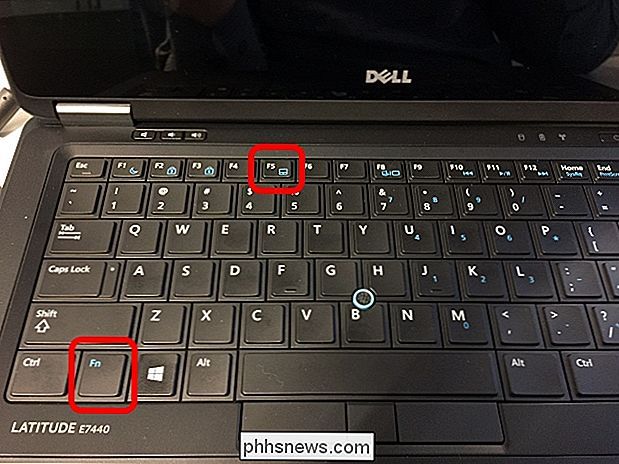



![WinX DVD Ripper V8.8.0 Hæver stangen på DVD Ripping Speed | Chancen for at få fuld licens [Sponsored]](http://phhsnews.com/img/how-to-2018/winx-dvd-ripper-v8.png)